 Phóng to Phóng to |
| Windows Vista Disk Clean Up. |
Trong Windows Vista, nhấn "Open Disk Cleanup" để kích hoạt công cụ Disk Clean Up (DCU) nằm ở bên trái của Performance Information and Tools trong Control Panel. Ngoài ra, ta cũng có thể mở DCU bằng cách gõ "disk" trong hộp thoại Search.
Màn hình Disk Clean Up xuất hiện và yêu cầu người dùng chọn lựa tùy chọn dọn dẹp "rác":
- My files only: chỉ dọn dẹp dữ liệu trong tài khoản của người dùng hiện hành.
- Files from all users on this computer: Dọn dẹp tất cả dữ liệu của tất cả tài khoản người dùng trên máy tính này.
 Phóng to Phóng to |
| Chọn lựa bằng cách đánh dấu chọn vào các tập tin muốn xóa. |
Sau khi tính toán hoàn tất, Disk Clean Up cung cấp cho người dùng danh sách các tập tin mà nó có thể xóa để tiết kiệm dung lượng. Thông thường, danh sách này sẽ bao gồm các tập tin tạm khi duyệt web (Temporary Internet files) và các tập tin không xác định.
Đánh dấu chọn vào các tập tin muốn xóa, đặc biệt là các tập tin phát sinh khi sử dụng như "System queued Windows Error Reporting files" thường có dung lượng lớn nếu máy tính đang sử dụng là laptop và có sử dụng mạng không dây (WiFi).
Điểm khác biệt của Windows Vista so với Windows XP và các phiên bản trước là thẻ "More Options". Trong cửa sổ "More Options", bạn sẽ thấy có 2 phần bao gồm:
- Programs and Features: đây là chức năng tương tự với Add/Remove Programs trong Windows XP. Tại phần này bạn có thể gỡ bỏ các chương trình (Uninstall).
 Phóng to Phóng to |
| Danh sách các chương trình đã cài đặt sẽ được hiển thị để gỡ bỏ khi chọn Programs and Features. |
- System Restore and Shadow Copies: đây là chức năng hỗ trợ xóa các điểm khôi phục hệ thống (System Restore point - Xem bài "Sử dụng System Restore trong Windows Vista"). Bạn sẽ nhận được một xác nhận xóa "Are you sure". Windows Vista hỗ trợ xóa các điểm System Restore mà không ảnh hưởng đến hoạt động của hệ thống. Tuy nhiên, cần lưu ý các điểm System Restore quan trọng mà bạn có thể dùng tới khi hữu sự.
Nhấn chọn OK để Disk Clean Up tiến hành dọn dẹp, tạo dung lượng trống trên ổ cứng.




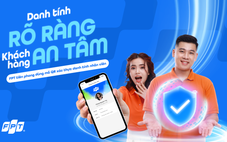

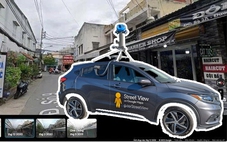




Tối đa: 1500 ký tự
Hiện chưa có bình luận nào, hãy là người đầu tiên bình luận